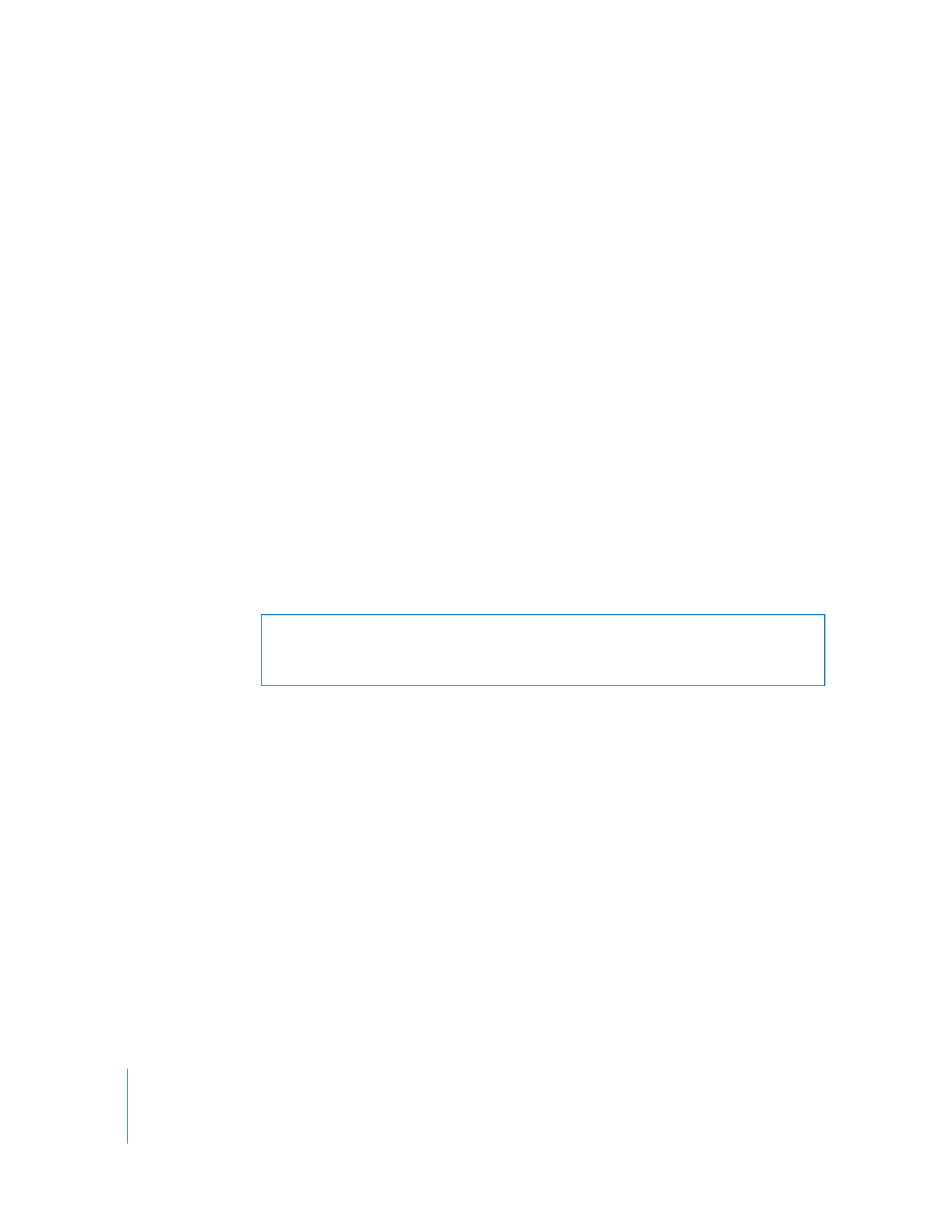
Copier le programme d’installation sur les clients à l’aide d’outils de ligne de com-
mande comme scp (si ssh est activé), puis utiliser l’outil de ligne de commande
« installer » d’Apple pour installer le paquet à distance. La procédure est décrite en
détail dans la rubrique « Mise à niveau des clients Apple Remote Desktop avec SSH »
à la page 48.
Â
Ajouter le paquet d’installation personnalisé à une image NetInstall, avec l’Utilitaire
d’images de système pour inclure automatiquement le logiciel et vos réglages per-
sonnalisés lorsque les clients installent le système d’exploitation avec les fonctionna-
lités NetBoot et NetInstall de Mac OS X Server.
Mise à niveau des clients Apple Remote Desktop avec SSH
Il se peut que vous ne puissiez ou ne souhaitiez pas utiliser Remote Desktop pour met-
tre à niveau des clients existants vers Apple Remote Desktop 3. Si ssh (correspondant
à Connexion à distance dans les Préférences Système) est activé sur les clients et que
ces derniers sont disponibles sur le réseau, vous pouvez mettre à niveau les ordina-
teurs clients.
Il vous faut tout de même recourir au logiciel Remote Desktop pour créer un paquet
d’installation personnalisé. Vous avez également besoin du nom et du mot de passe
d’un utilisateur possédant des autorisations administrateur sur l’ordinateur client.
Pour mettre à niveau un logiciel client existant via SSH :
1
Créez le paquet d’installation client personnalisé.
Pour des instructions détaillées, consultez la rubrique « Création d’un programme d’ins-
tallation client personnalisé » à la page 49.
2
Ouvrez l’application Terminal (située dans /Applications/Utilitaires/).
AVERTISSEMENT :
les paquets d’installation personnalisés créant des noms d’utilisa-
teur contiennent des données sensibles de mots de passe. Prenez soin de stocker
ces paquets d’installation personnalisés dans un endroit sûr.
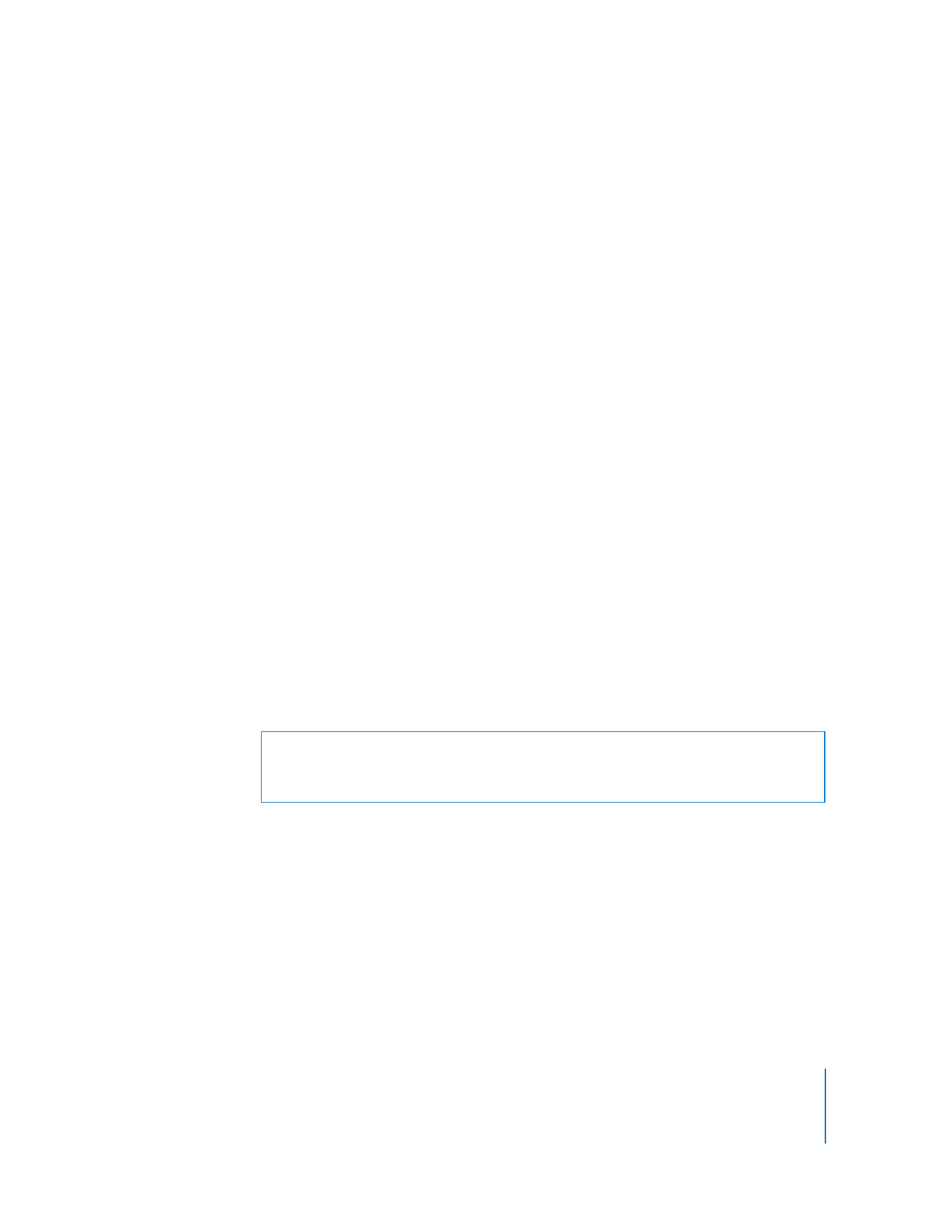
Chapitre 3
Installation d’Apple Remote Desktop
49
3
Copiez le paquet d’installation sur l’ordinateur client en saisissant :
$ scp -r <chemin d’accès au paquet d’installation> <utilisa-
teur>@<hôte>:<chemin d’accès à la destination du paquet>
Pour obtenir d’autres options, consultez la page man
scp
.
4
Connectez-vous à l’ordinateur client en saisissant :
$ ssh <utilisateur>@<hôte>
Pour obtenir d’autres options, consultez la page man
ssh
.
5
Sur l’ordinateur client, installez le paquet en saisissant :
$ sudo installer -pkg <chemin d’accès au paquet> -target /
Pour obtenir d’autres options, consultez la page man
installer
.